Ta bort Gmail-e-postmeddelanden snabbare på Android!
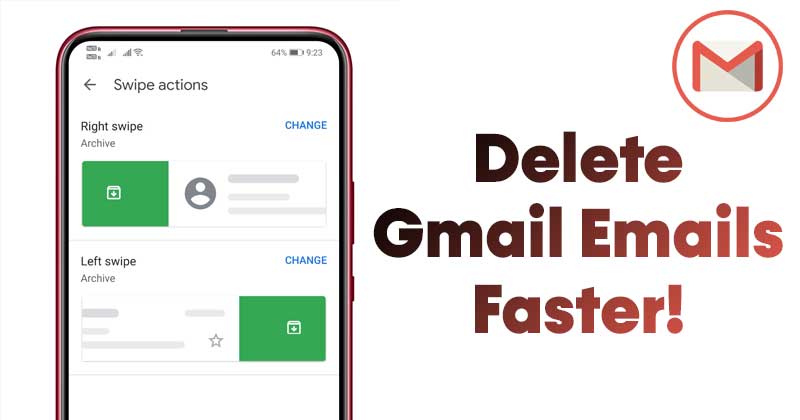
Låt oss erkänna att Gmail just nu är den mest använda e-posttjänsten där ute. Jämfört med andra e-posttjänster erbjuder Gmail dig bättre funktioner och mer kontroll. Som ett resultat av detta används Gmail i stor utsträckning av privatpersoner och företag för att skicka/ta emot viktiga e-postmeddelanden.
Vad som är viktigare är att Google även har Gmail-mobilappen för Android- och iOS-enheter. Det betyder att du kan använda Gmails mobilapp för att utbyta e-post. Om du har använt Gmail ett tag kanske du vet att det är ganska enkelt att ta bort flera Gmail-e-postmeddelanden på webbversionen.
På skrivbordet kan du till och med ställa in kortkommandon för att radera e-postmeddelanden i Gmail. Men när det kommer till den mobila versionen av Gmail finns det begränsade alternativ tillgängliga. På Android kan du ställa in anpassade svepåtgärder för att radera e-postmeddelanden i Gmail.
Steg för att ta bort flera Gmail-e-postmeddelanden samtidigt på Android
Så om du letar efter sätt att massradera Gmail-e-postmeddelanden på Android, läser du rätt artikel. I den här artikeln kommer vi att dela en steg-för-steg-guide om hur du tar bort alla Gmail-e-postmeddelanden på en gång på Android. Låt oss kolla in.
Ta bort flera e-postmeddelanden i Gmail
Tja, du kan ta bort ett enda e-postmeddelande eller flera e-postmeddelanden i Gmail-appen genom att följa några av de enkla stegen nedan. Så här tar du bort flera e-postmeddelanden i Gmail.
Steg 1. Först av allt, starta Gmail-appen på din Android-smarttelefon.
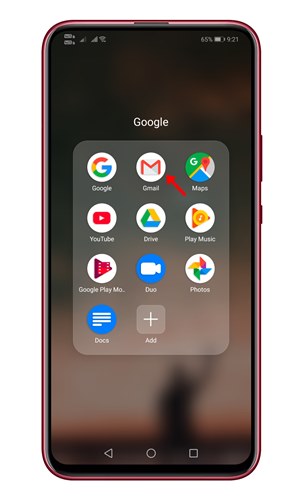
Steg 2. För att radera flera e-postmeddelanden samtidigt måste du trycka och hålla ned valfri e-post.
Steg 3. När du är klar måste du börja välja de e-postmeddelanden som du vill ta bort.

Steg 4. Tryck på ikonen “Papperskorgen” högst upp för att radera de valda e-postmeddelandena.
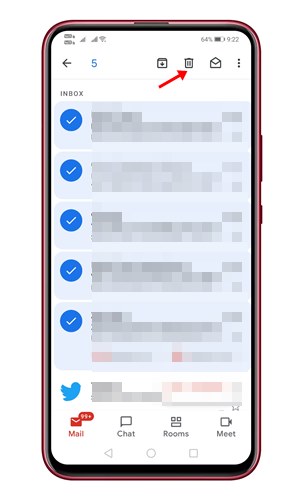
Steg 5. Gå sedan till mappen Bin och tryck på knappen ‘Töm papperskorgen nu’.
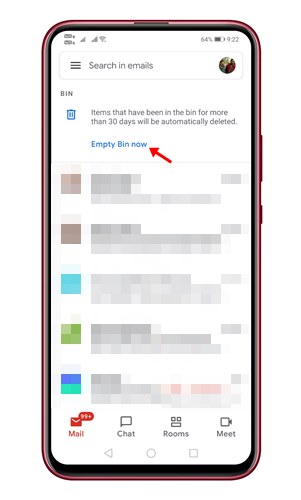
Det är allt! Du är färdig. Så här kan du radera flera Gmail-e-postmeddelanden samtidigt på Android.
Ta bort e-postmeddelanden med svep
Tja, Gmail-appen för Android låter dig också använda svepgester för att radera flera e-postmeddelanden. Så här kan du ställa in och ta bort e-postmeddelanden med en svepgest.
Steg 1. Öppna först Gmail-appen på din Android. Klicka sedan på de tre horisontella linjerna som visas på skärmdumpen nedan.
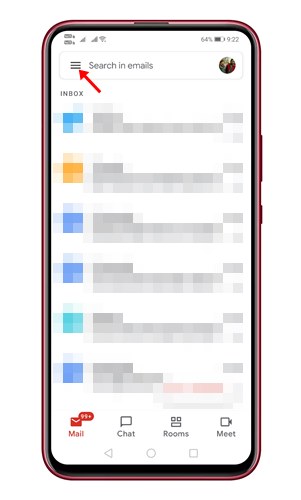
Steg 2. Från sidomenyn, tryck på alternativet “Inställningar”.

Steg 3. På sidan Inställningar, tryck på alternativet ‘Allmänna inställningar’.
Steg 4. Under de allmänna inställningarna trycker du på knappen “Svepåtgärder”.
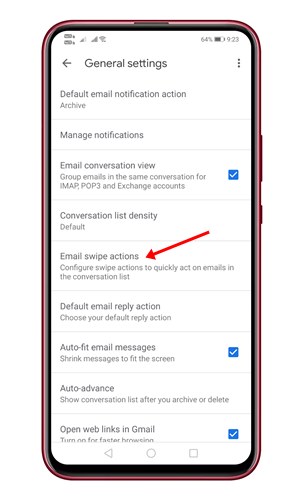
Steg 5. På nästa sida, välj mellan höger eller vänster svep och klicka på knappen ‘Ändra’.
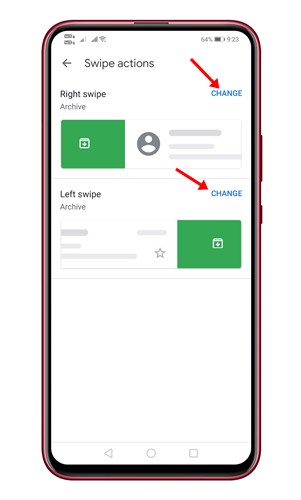
Steg 6. Därefter måste du välja åtgärden. Om du vill radera e-postmeddelanden med ett enda svep ställer du in svepåtgärden på “Radera”.
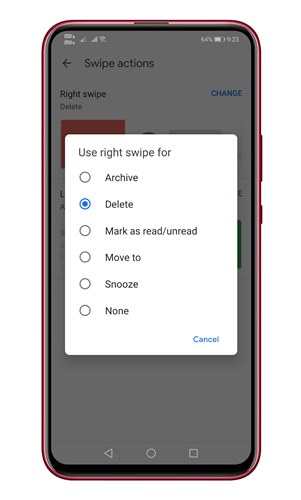
Det är allt! Du är färdig. Svep nu på valfri e-post för att skicka den till Bin-mappen.
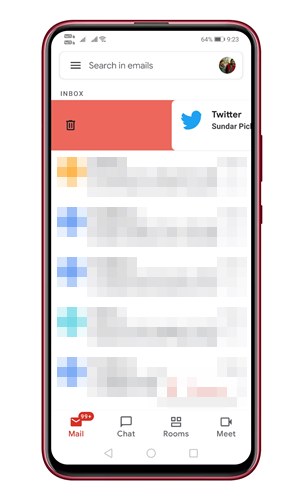
Så den här guiden handlar om hur du tar bort flera Gmail-e-postmeddelanden samtidigt på Android. Jag hoppas att den här artikeln hjälpte dig! Dela det också med dina vänner. Om du har några tvivel relaterade till detta, låt oss veta i kommentarsfältet nedan.